LINE Planet Console
LINE Planet Consoleとは
LINE Planet Consoleは、LINE Planet SDKを用いて開発したサービスを管理するためのサービスです。使用量と通話記録の確認、サービストラフィックのモニタリング、API keyとコールバックURLの設定および管理、お知らせの確認、プロジェクト主要変更記録の確認、メンバー招待および管理機能などを提供します。
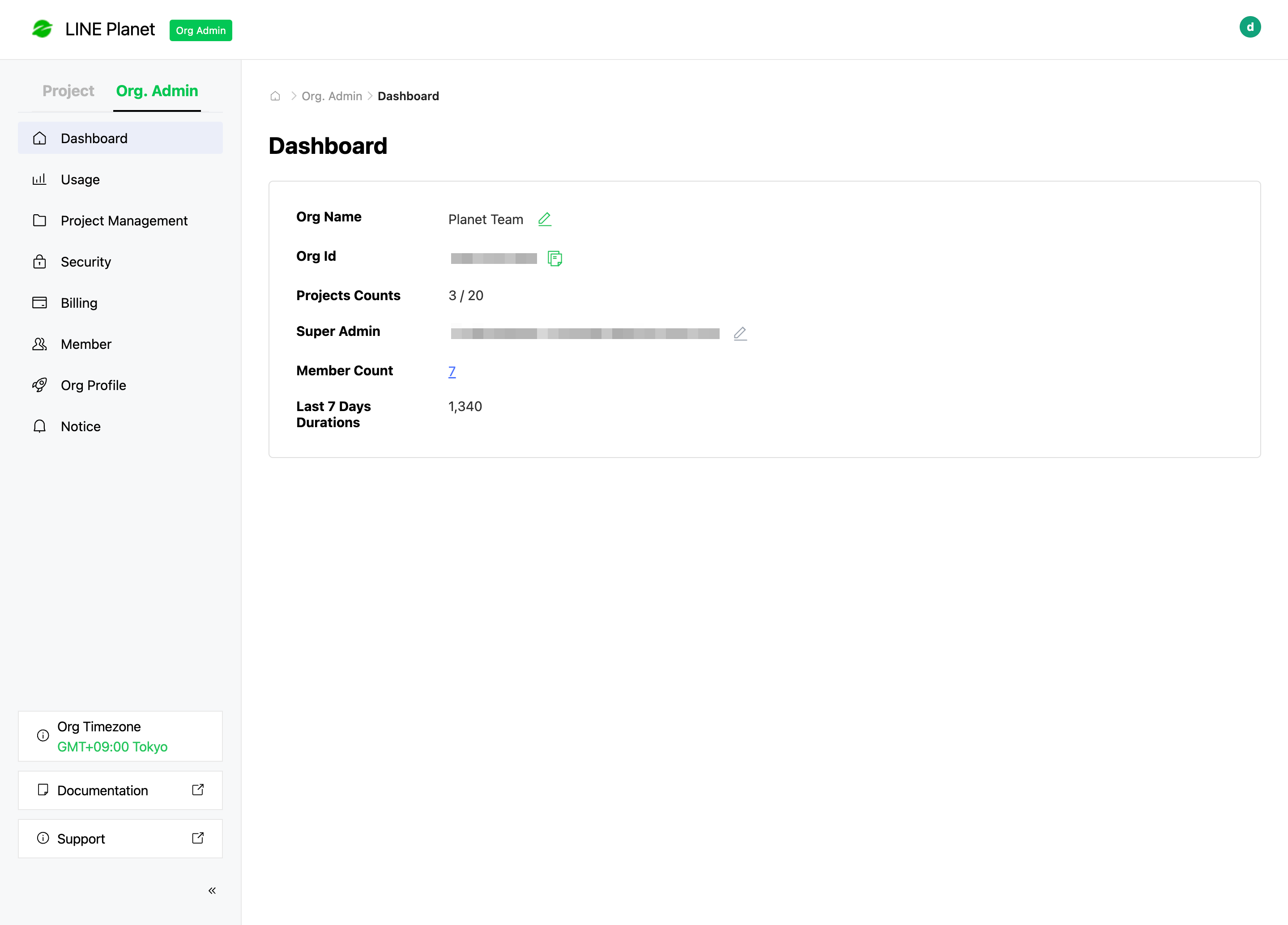
Org. AdminとProject
LINE Planet Consoleの機能は、適用範囲によって組織管理機能とプロジェクト管理機能に分かれており、LINE Planet Console画面の左サイドバーのタブ(Org. Admin、Project)で表示されます。
Org. Adminタブでは、組織単位の管理機能を提供します。プロジェクト別使用量の確認、プロジェクトの作成および管理、セキュリティ関連アクセス制限の設定、請求料金の確認、組織メンバーの管理、組織プロフィール情報の管理、各種お知らせの確認などの機能を提供します。
Projectタブでは、プロジェクト単位の管理機能を提供します。プロジェクト基本情報の確認、使用量の確認、通話記録の検索、サービストラフィックのモニタリング、プロジェクトメンバーの管理、プロジェクト主要変更記録の確認などの機能を提供します。
権限管理
LINE Planet Consoleの全メンバーには、それぞれの役割に応じてOrg. Admin権限が付与されます。また、参加するプロジェクトと役割に応じてProject権限が付与されます。
各メンバーは、付与された権限によってアクセスできる機能が異なります。以下の表を参考にして、メンバー招待時に各メンバーに必要な権限を適切に選択します。
| 分類 | 権限名 | 権限説明 |
|---|---|---|
| Org. Admin権限 | Super Admin |
|
| Org Admin |
| |
| Billing Admin |
| |
| Service Admin |
| |
| Member |
| |
| Project権限 | Project Owner |
|
| Project Member |
| |
| Project Viewer |
|
アカウント有効化
LINE Planet Consoleは、メンバー管理にLINE Business IDを活用します。LINE Planet Consoleに招待されたメンバーは、以下の手順に従ってLINE Business IDを作成し、活性化してからLINE Planet Consoleにアクセスできます(招待されたメールで作成した既存のLINE Business IDがあれば、使用可能)。
- 招待メール内のURLリンクでアクセス
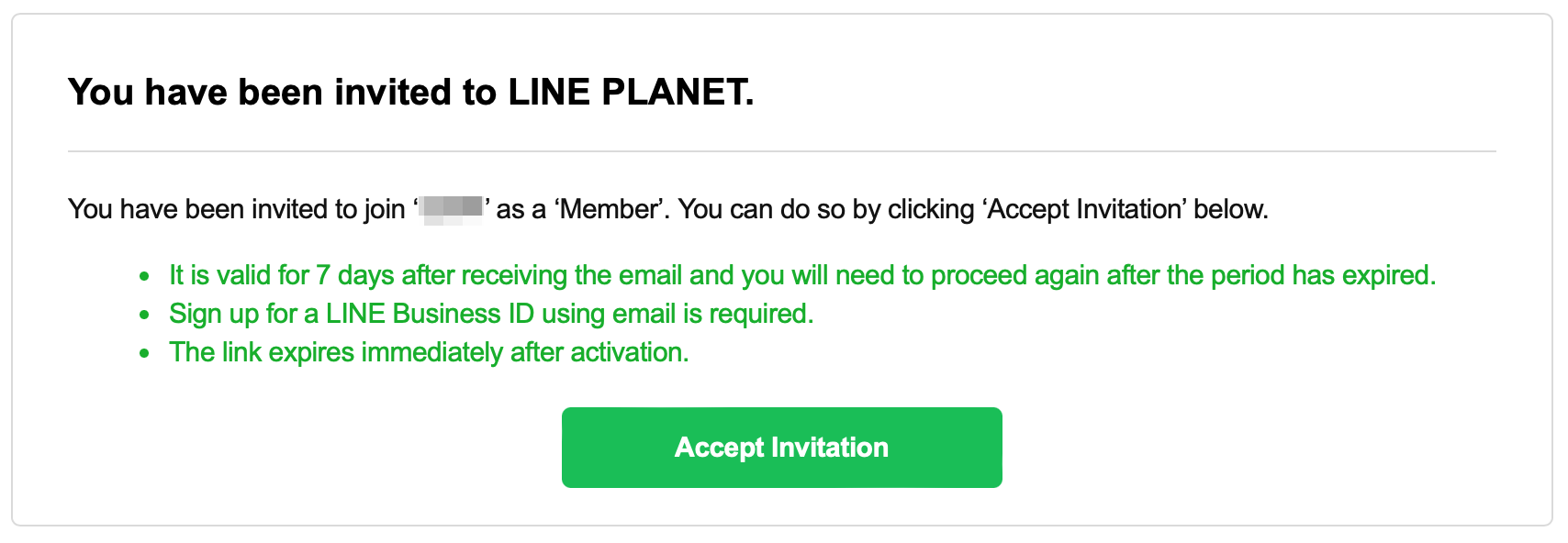
- Create an accountをクリックする
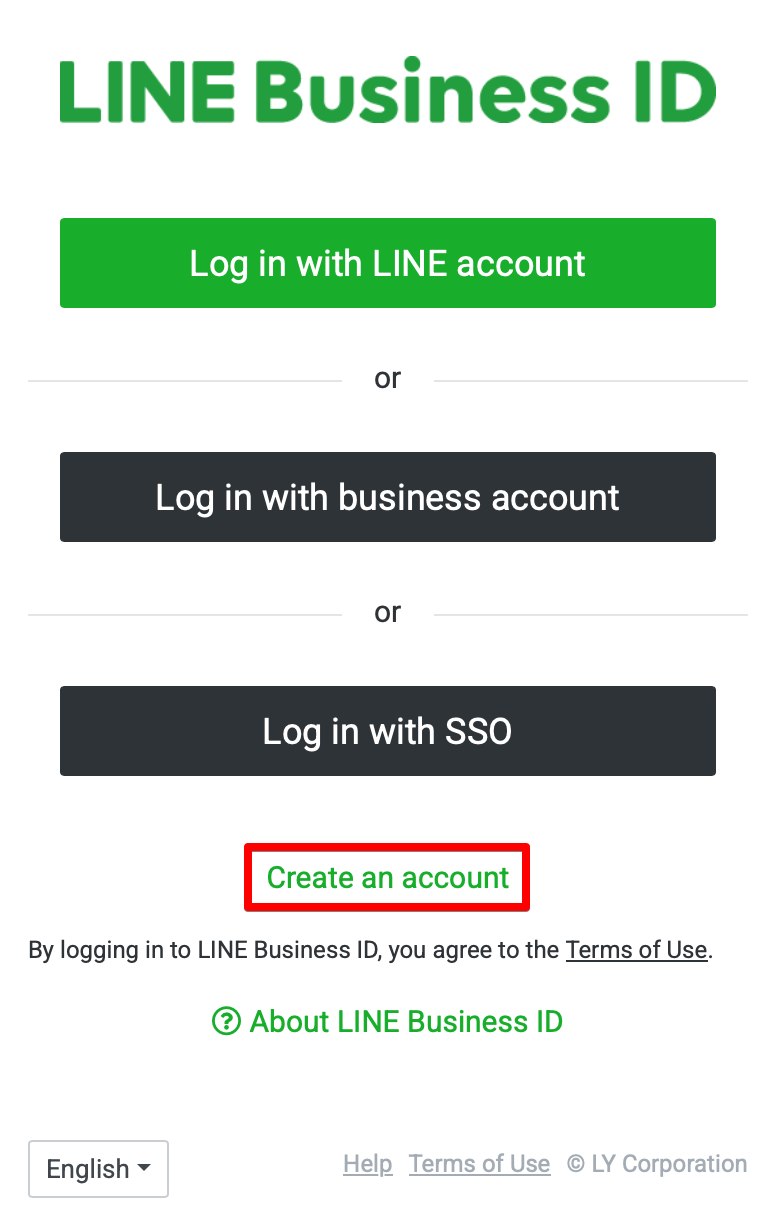
- メールアドレスを入力して、Send signup linkボタンをクリックする
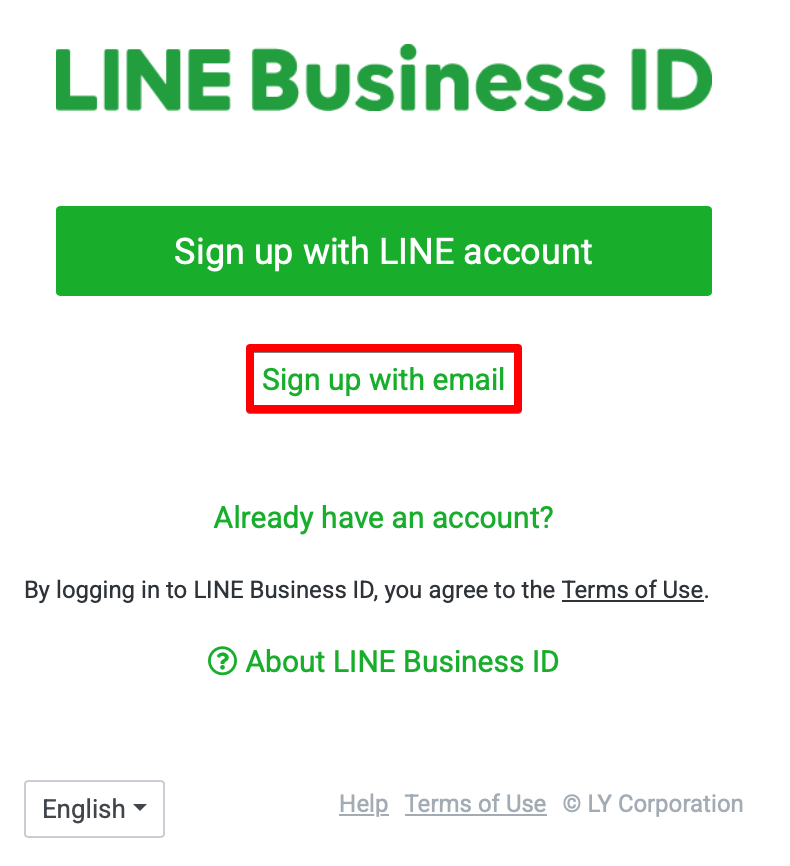
招待されたメール以外のメールは使用できません。
- 受信したメールの中のContinueボタンをクリックする
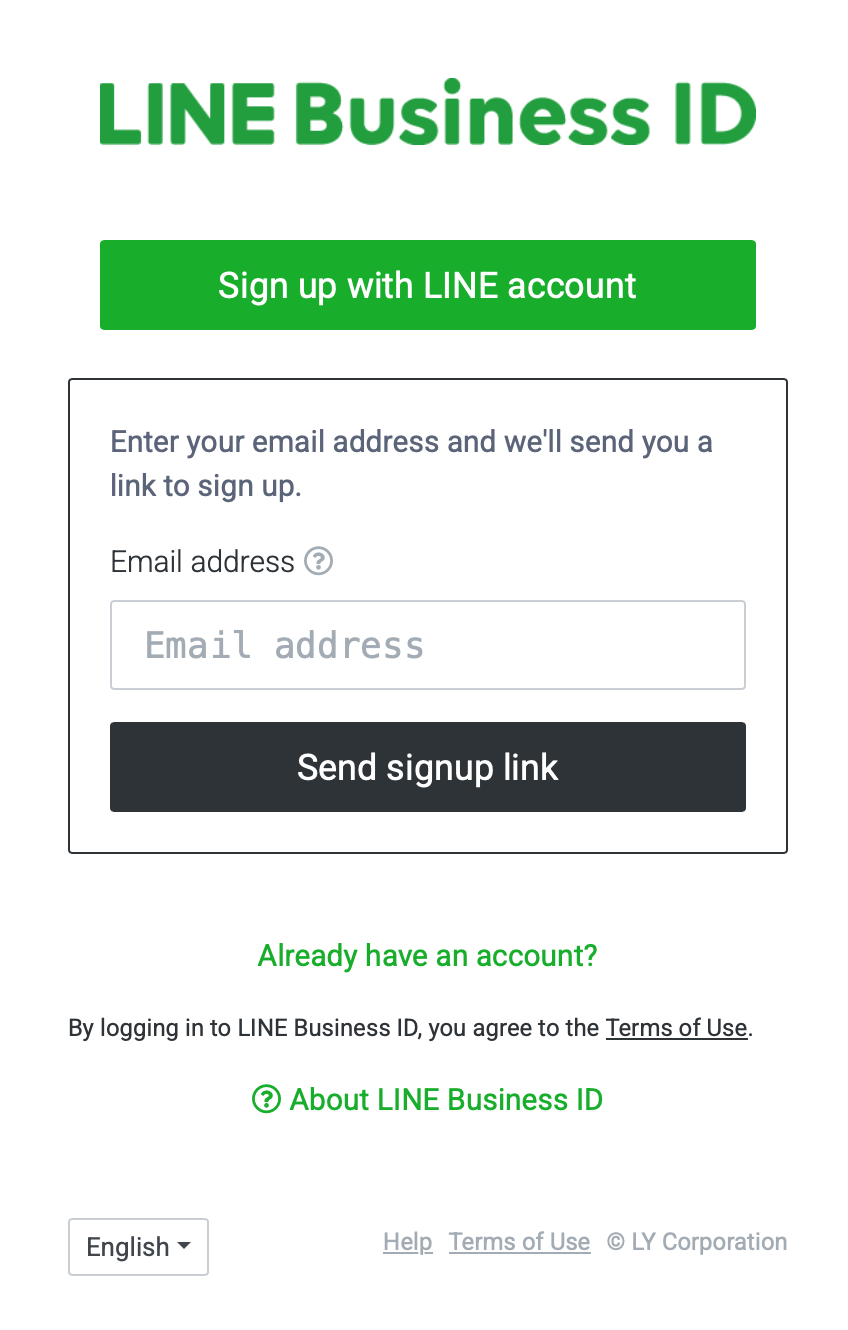
- 名前とパスワードを設定して、Sign upボタンをクリックする
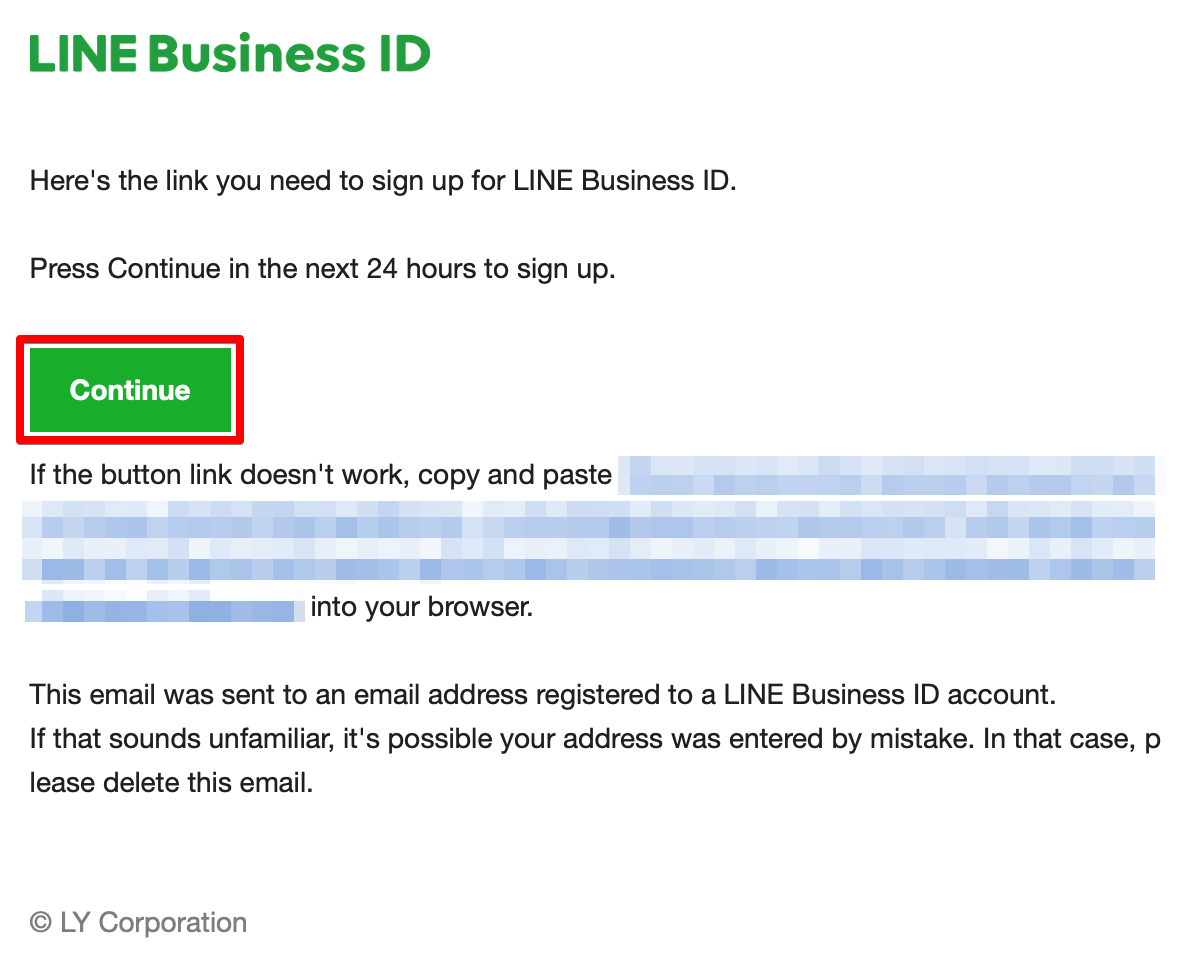
- 入力した情報を確認して、Sign upボタンをクリックする
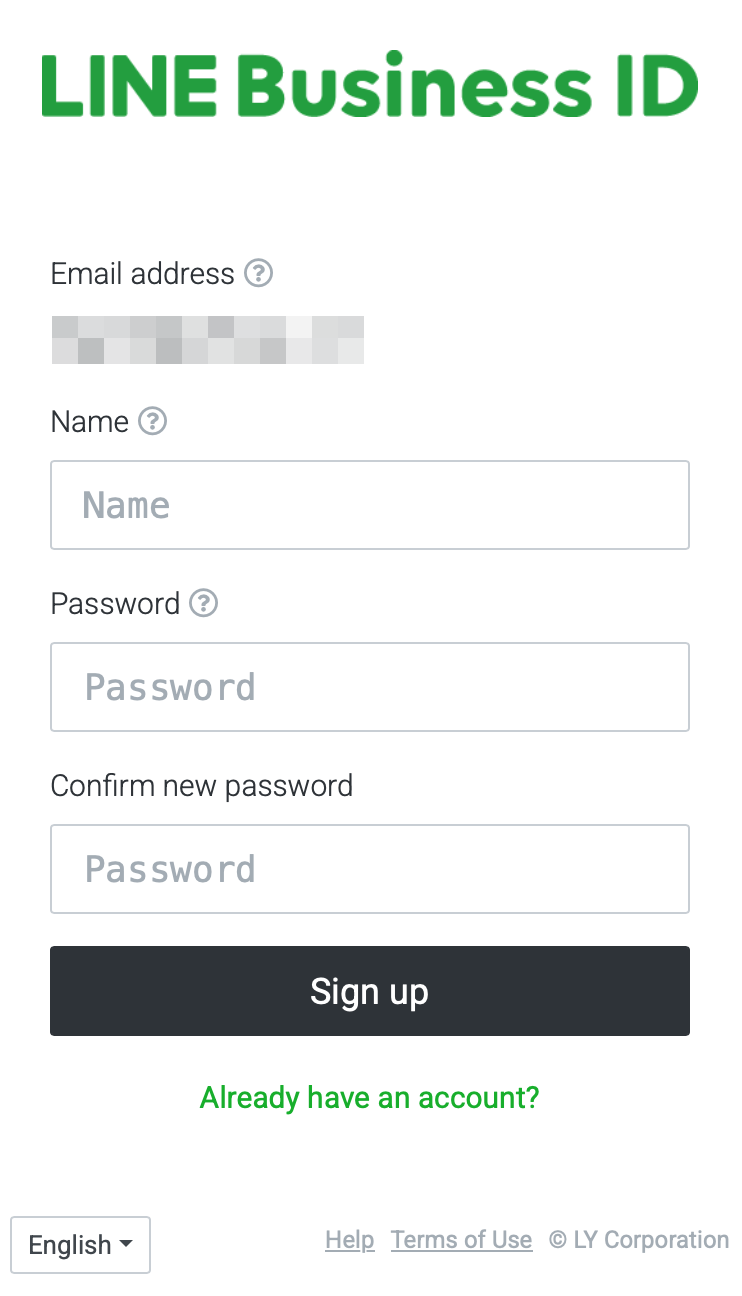
- Sign upボタンをクリックする
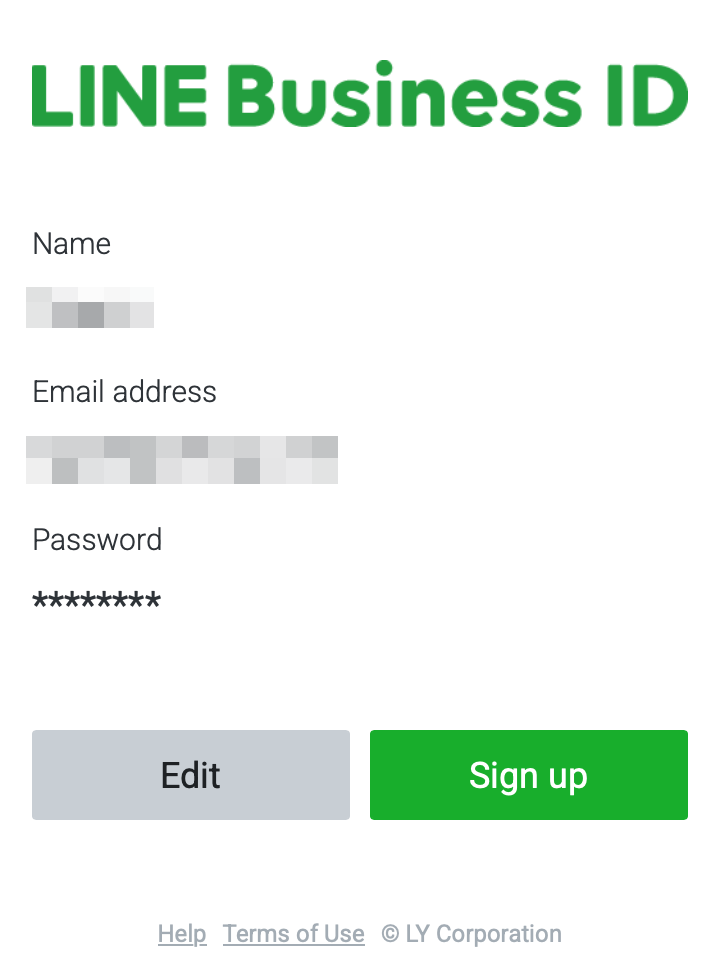
Org. Admin
Org. Adminタブでは、メニューごとに次のような機能を提供します。
- Dashboard:組織内のすべてのプロジェクト数と組織全体のSDK使用量など、組織の主要情報を確認できます。
- Usage:各プロジェクトの使用量を照会できます。
- Project Management:プロジェクトのリストを確認し、新規プロジェクトを作成できます。
- Security:ログインIPの制限を設定したり、メンバー招待可能なメールのドメインを定義したりできます。
- Billing:発行された請求書を照会できます。
- Member:メンバーの招待および削除などのメンバー管理機能を利用できます。
- Org Profile:組織のプロフィール情報を管理できます。
- Notice:LINE Planetで告知するお知らせを確認できます。
Dashboard
組織名やIDなど、組織の主要情報を確認できます。また、権限に応じて組織名を修正したり、Super Admin権限を委任したりできます。
Usage
組織内の各プロジェクトの使用量と増減状況を照会できます。照会する際には、照会基準時間帯と照会単位、比較対象(直近の同一期間、前年度の同一期間、他の時間帯の同一期間)、照会期間などを設定できます。照会可能な期間は、最大で25か月です。
照会後には、総通話数と通話時間、アクティブユーザー数、グループ通話ルーム数、通話切断の理由、使用環境情報(OS種類、SDKバージョン、ネットワーク環境、ISPなど)などを確認できます。また、比較対象期間と比べたり傾向を確認したりできるグラフが表示されます。また、照会結果はCSVファイルでダウンロードできます。
Project Management
組織内のプロジェクトごとの情報の確認、新しいプロジェクトの作成ができます。
プロジェクト作成時に環境を選択できます。テスト環境はEval、実サービス向けの環境はRealを選択します。
作成したプロジェクトは、LINE Planetチームの承認後に有効化されます。承認されるまではProjectタブからアクセスできず、ActionコラムにAwaiting Approvalと表示されます。
Statusコラムは、各プロジェクトで設定した現在のプロジェクトの状態(TESTING(開発段階)、LIVE(サービス中))を示します。プロジェクトの状態は、ProjectタブのConfigurationメニューから設定できます。
Security
承認されたユーザーのみがシステムにアクセスできるように、加入を許可するメールドメインとログインを許可するIPアドレスを設定できます。
加入許可ドメインでは、メンバーとして加入できるメールドメインを最大5つまで設定できます。組織を新規作成したSuper Adminのメールドメインは自動で追加されます。個人のB2C用メールのドメイン(gmail.com、live.comなど)は追加できません。
ログインを許可するIPアドレスの設定はオンまたはオフにすることができます。設定した場合、特定のIPアドレスからのログインのみ許可します。それ以外のIPアドレスからはログインできません。
Billing
これまで発行された請求書情報を確認し、PDFやCSVファイルでダウンロードできます。
Real環境で作成されたプロジェクトのみ課金対象であり、1日から末日まで使用した料金に対する請求書がその翌月6営業日以内に発行されます。請求書発行後、Billing AdminとSuper Admin、Org Adminのメールアドレスに請求書発行の通知メールが送信されます。
Member
組織内のメンバーを管理するための機能を提供します。各メンバーの名前とメールアドレス、参加中のプロジェクト数、加入日、権限レベルなどを確認でき、新しいメンバーの招待と既存メンバーの権限変更、メンバーの削除が可能です。
権限の種類と詳細については、権限管理を参照してください。
Org profile
設定した組織名の確認と変更、設定された時間帯の確認ができます。組織名は請求書の対象者名として使用し、設定された時間帯は課金の基準として使用します(時間帯はLINE Planetチームで設定します)。
Notice
LINE Planetで告知する各種お知らせを確認できます。お知らせの区分は、内容によって以下のように分かれています。
| お知らせの種類 | 説明 |
|---|---|
| Server Change | LINE Planetサーバーのアップデート履歴またはお知らせ |
| Outage | LINE Planet障害通知 |
| SDK Update | LINE Planet SDKアップデートお知らせ |
| General Notice | サービス利用における一般的なお知らせ |
Project
Projectタブでは、次のような機能を提供します。
- Overview:プロジェクトの基本情報を確認できます。
- Usage:プロジェクトの使用量と増減状況を照会できます。
- Project Setting
- Configuration:SDKを使用するためのプロジェクトの一般設定を確認し、サービスのAPI keyとコールバックURLを管理できます。
- Manage Media:Audio Caller機能で使用するメディアを管理できます。
- Call History:通話記録を検索できます。
- Monitoring:サービスのトラフィックを照会できます。
- Member:プロジェクトメンバーを管理できます。
- Audit:プロジェクトの主要変更記録を確認できます。
Overview
プロジェクトの基本情報を確認できます。Project Owner権限の場合、サービス名やProject Ownerを変更できます。
Usage
現在のプロジェクトの使用量と増減状況を照会できます。照会する際には、照会基準時間帯と照会単位、比較対象(直近の同一期間、前年度の同一期間、他の国の同一期間)、照会期間などを設定できます。照会可能な期間は、最大で25か月です。
照会後には、総通話数と通話時間、アクティブユーザー数、グループ通話ルーム数、通話切断の理由、使用環境情報(OS種類、SDKバージョン、ネットワーク環境、ISPなど)などを確認できます。また、比較対象期間と比べたり傾向を確認したりできるグラフが表示されます。また、照会結果はCSVファイルでダウンロードできます。
Configuration
プロジェクトの一般設定を確認し、サービスのAPI keyとコールバックURLを管理できます。
General
サービス名と運用環境、地域情報、作成日、Project Owner、グループメール、ノートなどの情報を確認できます。
Group Mailsメニューからグループメールを設定すると、LINE Planetチームからプロジェクトに送信されるお知らせ事項をメールで受信できます。
Noteメニューでは、サービスに適用されたカスタム設定項目を確認できます。カスタム設定項目としては、グループ通話ルームの最大参加者数や1対1通話録音設定などがあります。この情報は、照会のみ可能です。内容を修正するには、カスタマーサービスチャネルまでお問い合わせください。
API keys
サービスのAPI keyを作成、確認、および削除できます。LINE Planetは有効なAPI keyでのみAPIの呼び出しを処理するため、使用前に少なくとも1つのAPI keyを作成する必要があります。1サービスID当たり最大10個のAPI keyを作成できます。
現在使用中のAPI keyを削除すると、そのAPI keyを使用するサービスに障害が発生する可能性があります。
Callback URL
サービスのコールバックURLを設定または変更できます。また、コールバックURLを適用する前にAPIの動作状態を事前に確認できるDry Run機能を提供します。
- コールバックURLは、作成または変更するとサービスに即時反映されます。変更後には、以前のコールバックURLが呼び出されることはありません。
- Real環境でコールバックURLを変更する際は、必ずDry Run機能を利用して正常に動作しているか確認してください。
Status
プロジェクトの状態を設定できます。この設定はLINE Planet SDKの動作には影響を及ぼしません。設定された状態はOrg. AdminタブのProject Managementメニューからも確認できます。
Manage Media
Audio Caller機能で使用するメディアを管理できます。このメニューにアクセスするには、LINE Planetチームの承認が必要です。使用するには、カスタマーサービスチャネルまでお問い合わせください。
- 最大100個のメディアを管理できます。
- アップロードしたメディアのコンテンツIDを確認できます。
- 7日以上使用されていないメディアは削除できます。
- 削除されたメディアは復旧できません。
Call History
期間や通話タイプ、ユーザー/ルームID、通話切断の理由、通話時間などの条件で通話記録を検索できます。
- 最大で過去1年までのデータを検索できます。1年を過ぎたデータは削除されます。
- 検索データベースでのデータ収集に約2時間かかるため、通話記録の検索結果はリアルタイムデータではありません。
- 通話記録の検索には、制限されたリソースのHDFS(Hadoop分散ファイルシステム)を使用し、検索の実行に数分かかる場合があります。
Monitoring
サービスのトラフィックを時間帯別、または期間別に確認できます。
- モニタリングデータの収集に数分かかるため、検索結果はリアルタイムデータではありません。
- 最大で過去2年間のモニタリングデータを照会でき、2年を過ぎたデータは削除されます。
Member
プロジェクトメンバーを管理するための機能を提供します。各メンバーの名前とメールアドレス、参加日、権限レベルなどを確認でき、新しいメンバーを招待または削除できます。
権限の種類と詳細については、権限管理を参照してください。
Audit
プロジェクトの主要変更記録を確認できます。変更日やイベント名、イベント説明、担当者、役割、IPアドレスなどを確認でき、イベント別に検索できる機能を提供します。